Как да използвате шаблони на документи в Microsoft Word
стъпки Редактиране
=== създадете документ с шаблон
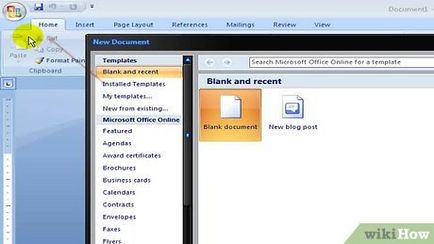
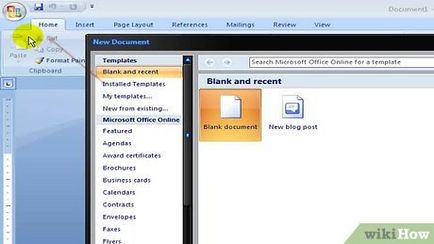
Натиснете бутона за менюто Файл. Изберете New от менюто File. Това отваря прозорецът за избор на шаблон. Шаблон - набор от стилове и настройки за форматиране. Всеки документ, Word, базиран на шаблона. Когато създавате нов празен документ, използвайте шаблон Нов документ.
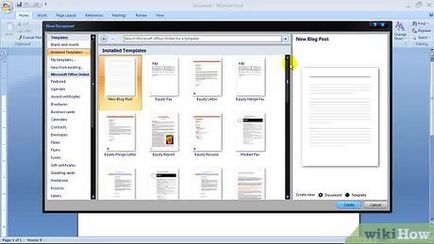
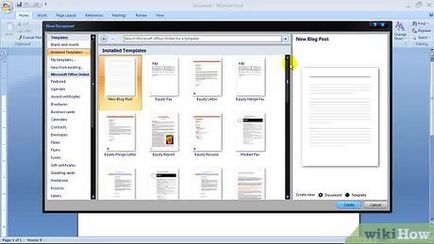
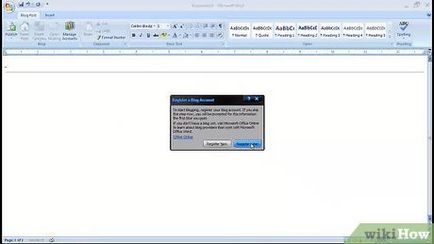
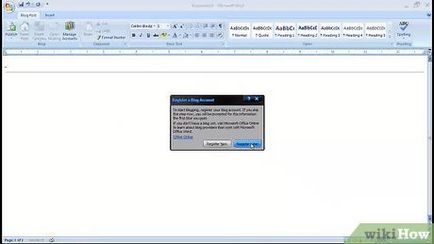
Отваряне на шаблона. Намирането на желания шаблон, щракнете върху бутона Създаване / Load. Шаблон ще бъдат изтеглени на вашия компютър (ако сте свързани към Интернет, разбира се). След зареждане на шаблон, нов документ се отваря с шаблона, който сте избрали.
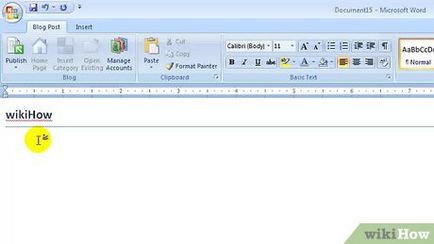
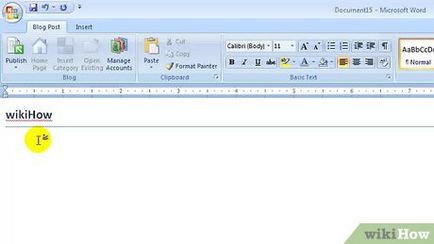
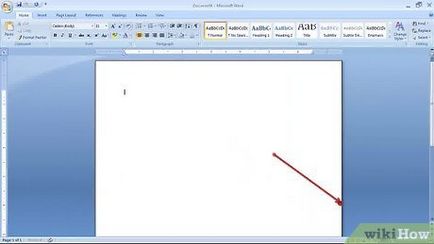
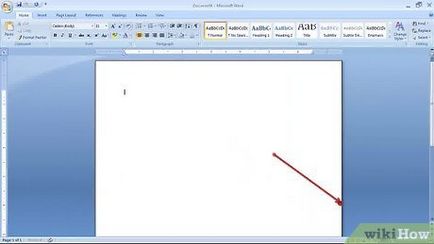
- Чрез създаването на шаблон, форматиране на оригиналния документ, така че лесно можете да видите това, което трябва да се промени, когато нов документ. Например, ако създадете шаблон за имейл, можете да сложите етикет "<имя>"В случаите, когато трябва да се посочи името на получателя, маркерът"<дата>"В едно място, където писмото трябва да посочи датата, и така нататък.
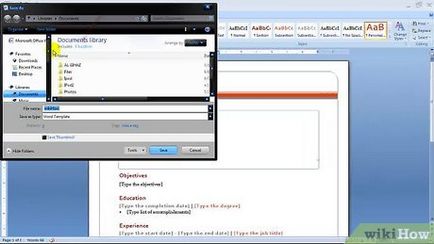
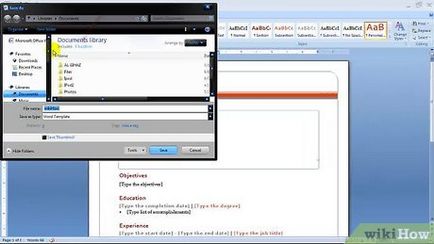
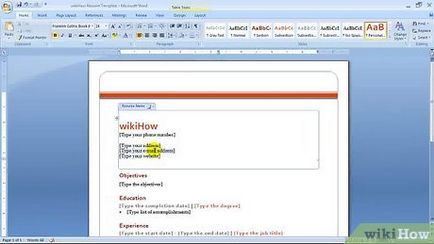
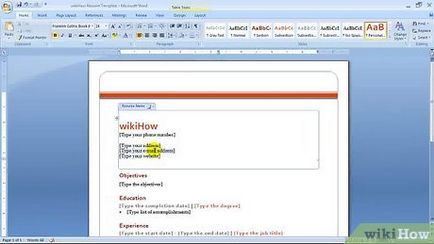
Запазване на шаблона. Наречете го така, че да е ясно какъв е този шаблон. Това е особено важно, ако създадете много шаблони.
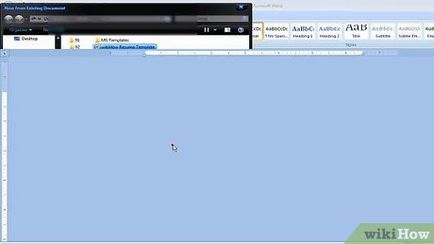
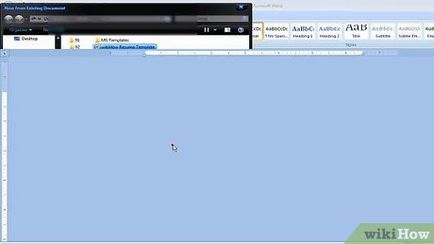
Регламент
- Ако не сте запознати с използването на шаблони в Word, трябва да ги инсталирате. За да направите това, просто изберете шаблона, който искате да използвате, и натиснете "ОК", за да се инсталира на шаблона.
- Може би, макар че е малко вероятно да се създаде шаблон, който ще трябва инсталация диск Microsoft Office, така че по-добре го удобен.
допълнителни статии
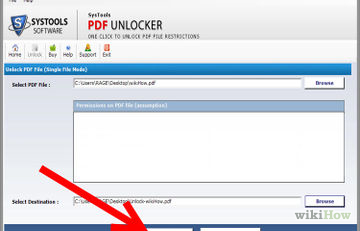
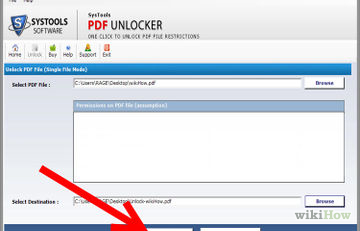
Как да премахнете защитата от PDF файл
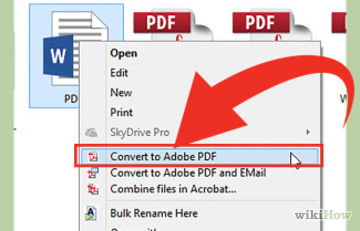
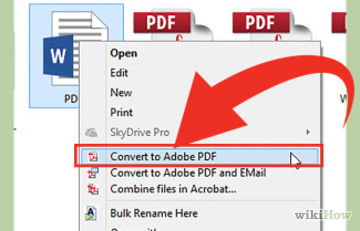
Как да се намали размера на PDF файл
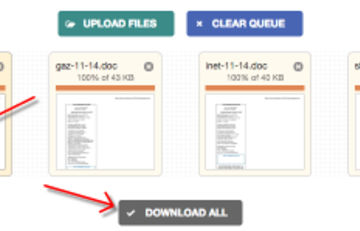
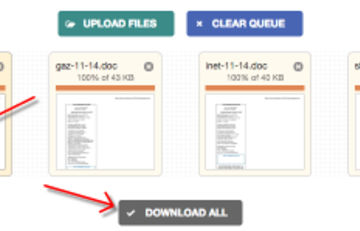
Как да конвертирате документ на Microsoft Word към PDF формат
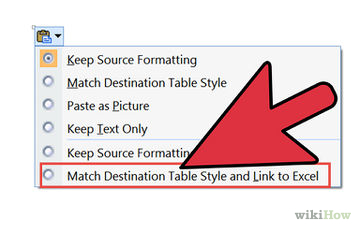
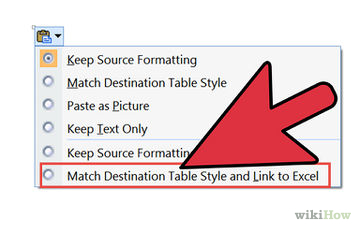
Как да конвертирате Excel към Word
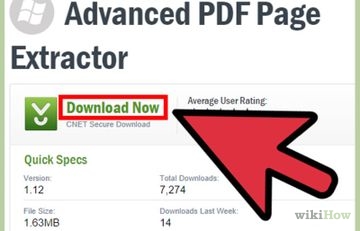
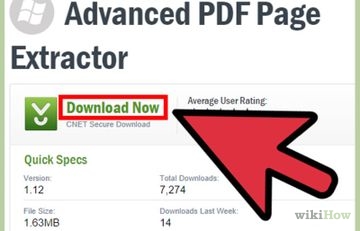
Как да извлечете страници от PDF документ за създаване на нов PDF документ
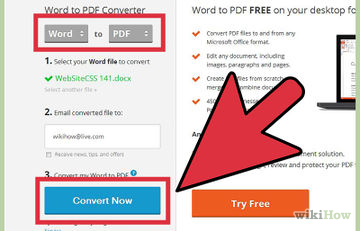
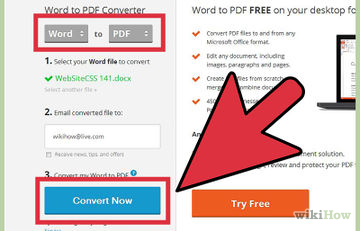
Как да редактирате PDF файлове
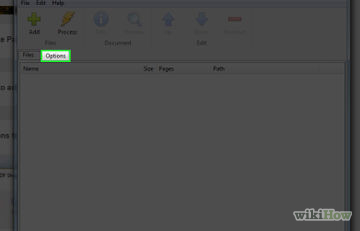
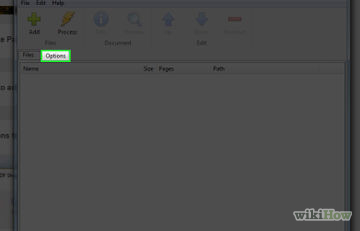
Как да превърнем страници в PDF документ с помощта на Adobe Acrobat
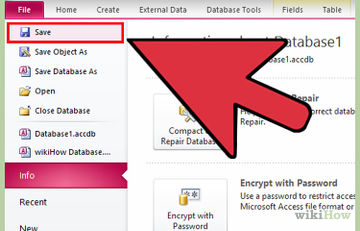
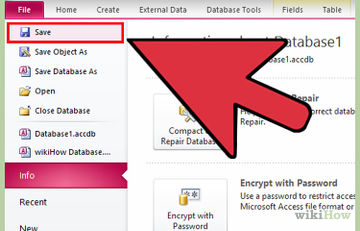
Как да използвате Microsoft Access
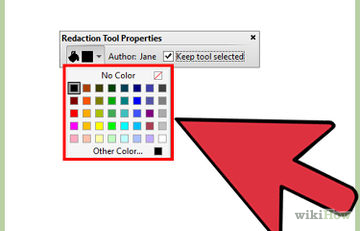
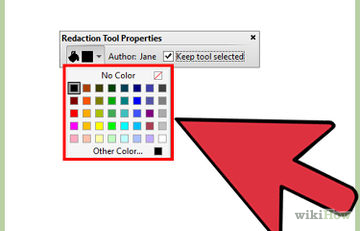
Как да изтриете текст в PDF документи чрез Adobe Acrobat
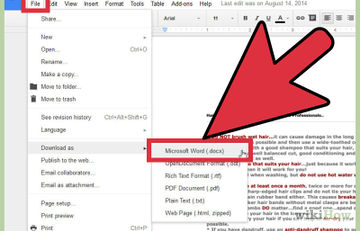
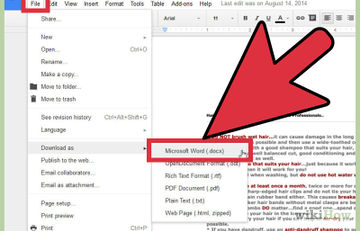
Как да конвертирате PDF файл в документ на Word